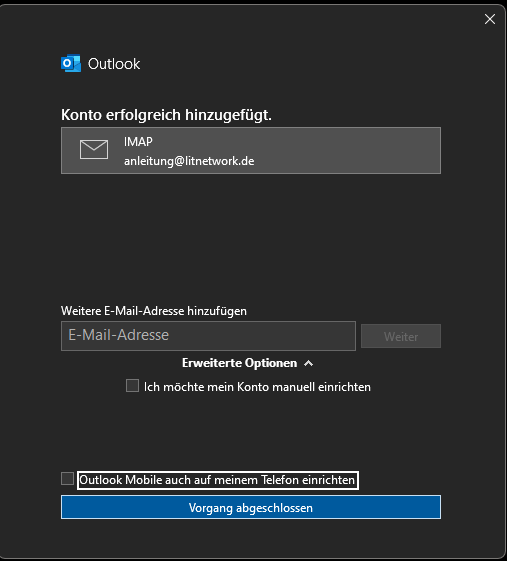E-Mail-Einrichtung Outlook – Stand 18.01.2024
Outlook starten
E-Mail-Adresse eingeben
Haken bei „Ich möchte mein Konto manuell einrichten“ setzen
Verbinden drücken
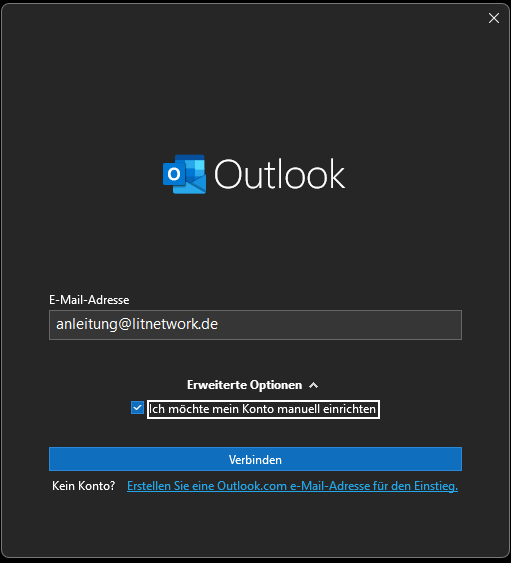
IMAP auswählen
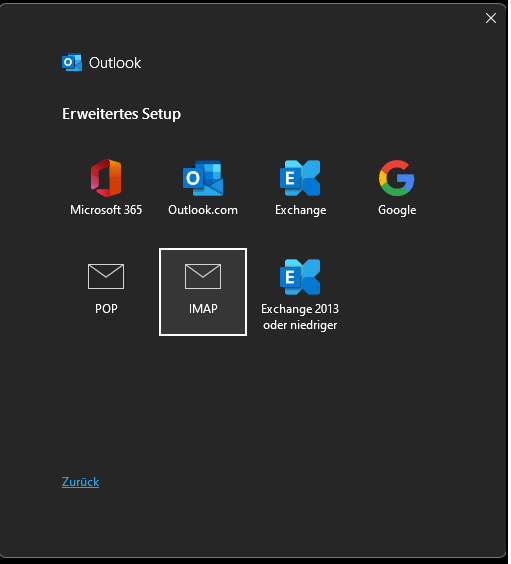
Passwort eingeben und auf Verbinden klicken
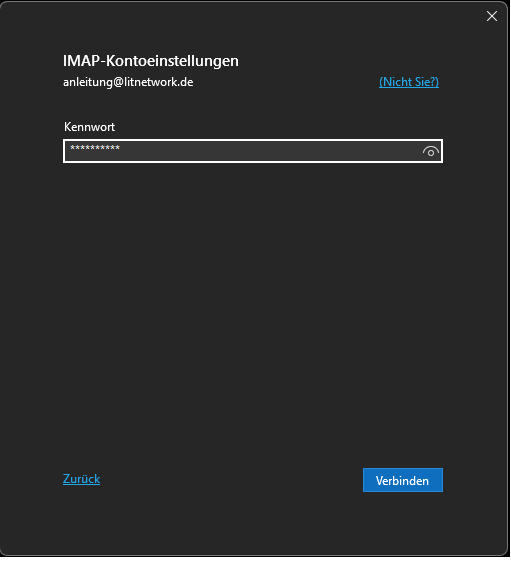
Nun wird eine Sicherheitswarnung angezeigt. Hier bitte auf NEIN klicken
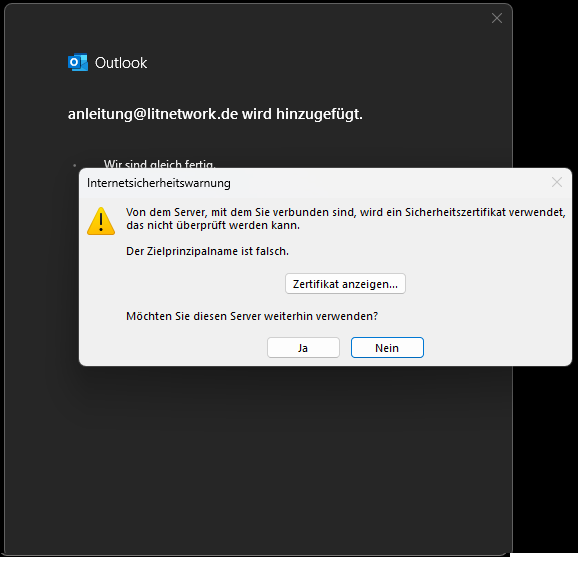
Kontoeinstellungen ändern
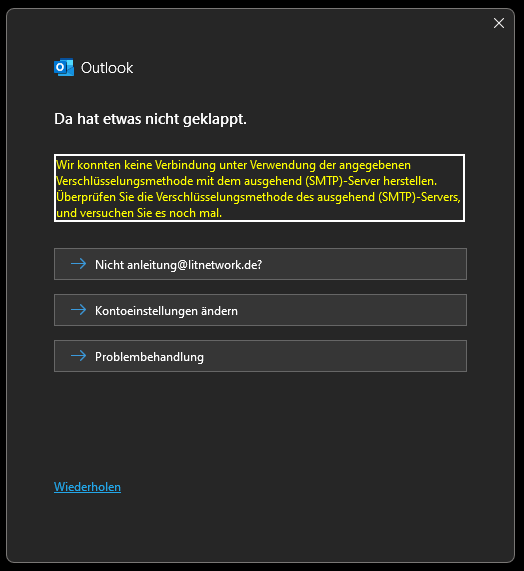
Den ausgehändigten Server bei „Server“ eingeben. Alle anderen Einstellungen können von dem Bild übernommen werden. Danach auf weiter.
Ggf. Passwort eingeben und auf Verbinden klicken.
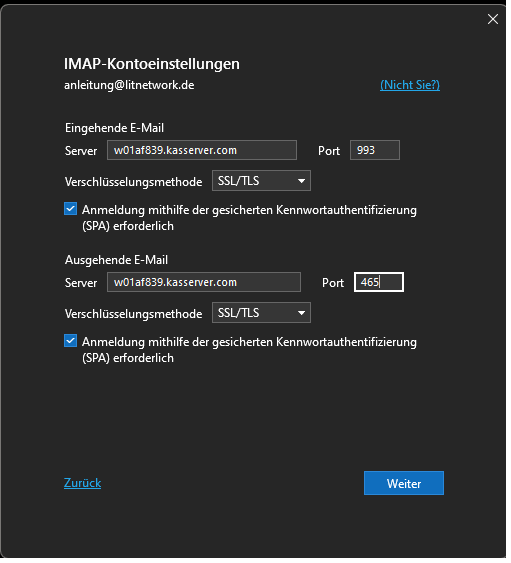
Fertig!